Corespondența identificată ca posibil e-mail nedorit poate fi mutată automat în folderul E-mail nedorit. Orice malware – software sau cod potențial rău intenționat – este dezactivat.
Notă: Multe dintre caracteristicile din noul Outlook pentru Windows funcționează la fel sau similar cu Outlook pe web. Dacă vă interesează să încercați noua experiență, consultați Introducere în noul Outlook pentru Windows.
Notă: Dacă instrucțiunile nu corespund cu ceea ce vedeți, este posibil să utilizați o versiune mai veche de Outlook pe web. Încercați Instrucțiuni pentru Outlook pe web clasic.
Dacă primiți mesaje de e-mail nedorite, puteți bloca adresele de e-mail și domeniile de la care nu doriți să primiți mesaje. Adăugați orice adresă de e-mail sau domeniu la lista de expeditori blocați pentru a muta aceste mesaje direct în folderul E-mail nedorit.
Notă: E-mailul nedorit este păstrat timp de 30 de zile înainte să fie șters automat și nu este recuperabil. Pentru mai multe informații, consultați Recuperarea mesajelor de e-mail șterse în Outlook pe web.
-
În partea de sus a paginii, selectați Setări .
-
Selectați Mail > E-mail Nedorit.
-
Dacă doriți să blocați o adresă de e-mail, introduceți adresa în Expeditori blocați și selectați Adăugare.
Dacă doriți să blocați toate e-mailurile dintr-un domeniu, introduceți numele de domeniu în Domenii blocate și selectați Adăugare.
-
Selectați Salvare.
Pentru Noul Outlook pentru Windows:
-
În partea de sus a paginii, selectați Setări .
-
Selectați Mail > E-mail Nedorit.
-
Dacă doriți să blocați o adresă de e-mail sau toate mesajele de e-mail dintr-un domeniu, sub Expeditori și domenii blocate, selectați Adăugare și introduceți adresa de e-mail sau domeniul și apăsați enter.
-
Selectați Salvare.
Dacă doriți să eliminați o persoană din lista de expeditori blocați, urmați instrucțiunile de mai jos.
-
Selectați Setări .
-
Selectați Mail > E-mail Nedorit.
-
Selectați adresa sau domeniul pe care doriți să îl deblocați și selectați

Există momente când nu doriți ca mesajele de la o anumită persoană sau domeniu să ajungă în folderul de E-mailuri Nedorite. Mesajele de la adresele sau domeniile din lista de expeditori siguri nu vor fi transferate în folderul de E-mailuri Nedorite.
-
În partea de sus a paginii, selectați Setări .
-
Selectați Mail > E-mail Nedorit.
-
Sub Expeditori siguri, introduceți adresa de e-mail sau domeniul pe care doriți să îl adăugați și selectați Adăugare.
-
Selectați Salvare.
Pentru Noul Outlook pentru Windows:
-
În partea de sus a paginii, selectați Setări .
-
Selectați Mail > E-mail Nedorit.
-
Sub Expeditori și domenii sigure, selectați Adăugare, introduceți adresa de e-mail sau domeniul pe care doriți să le adăugați și apăsați enter.
-
Selectați Salvare.
Sfaturi:
-
Pentru a edita sau a elimina adrese de e-mail sau domenii din lista de expeditori blocați sau expeditori siguri, selectați elementul din listă și apoi selectați


-
Pentru a goli folderul E-mailuri nedorite, selectați E-mailuri nedorite din lista de foldere, apoi selectați Ștergeți tot din partea de sus a ecranului.
Instrucțiuni pentru versiunea clasică Outlook pe web
Dacă primiți mesaje de e-mail nedorite, puteți bloca adresele de e-mail și domeniile de la care nu doriți să primiți mesaje. Adăugați orice adresă de e-mail sau domeniu la lista de expeditori blocați pentru a trimite aceste e-mailuri direct în folderul E-mail nedorit.
-
În partea de sus a paginii, selectați Setări

-
Sub Blocați sau permiteți, selectați opțiunea Filtrați automat e-mailurile nedorite.
-
Sub Expeditori blocați, tastați adresa de e-mail sau domeniul pe care doriți să-l blocați și selectați Adăugare

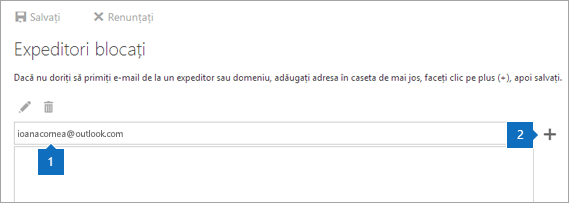
-
Selectați Salvare

Sfat: Pentru a edita sau a elimina mesajele de e-mail sau domeniile din lista de Expeditori blocați, selectați elementul din listă și apoi selectați Editare


Pentru ca mesajele de e-mail care nu provin din lista Expeditori siguri să ajungă direct în folderul E-mail nedorit, bifați caseta de selectare Nu doresc să am încredere....

Dacă doriți să eliminați o persoană din lista de expeditori blocați, urmați instrucțiunile de mai jos.
-
Accesați Setări

-
În meniul Opțiuni, selectați E-mail nedorit > Expeditori blocați.
-
Selectați adresa sau domeniul pe care doriți să îl deblocați, apoi selectați

Există momente când nu doriți ca mesajele de e-mail care provin de la o anumită persoană sau de la un anumit site web să ajungă în folderul E-mail nedorit.
-
În partea de sus a paginii, selectați Setări

-
Sub Blocați sau permiteți, selectați opțiunea Filtrați automat e-mailurile nedorite.
-
Sub Expeditori și destinatari siguri, tastați adresa de e-mail sau domeniul, astfel încât mesajele de e-mail de la expeditorul sau domeniul respectiv să nu fie mutate în folderul E-mail nedorit, apoi selectați Adăugare

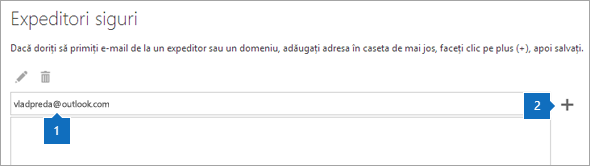
-
Selectați Salvare

Sfat: Pentru a edita sau a elimina mesaje de e-mail sau domenii din lista de Expeditori siguri, selectați elementul din listă și apoi selectați Editare


Atunci când marcați mesajele de e-mail ca nedorite, le puteți raporta la Microsoft, pentru a îmbunătăți acuratețea filtrului de e-mail nedorit. Pentru a seta opțiunile de raportare a mesajelor de e-mail nedorite, selectați Setări 
Specificați când se trimit rapoarte privind mesajele de e-mail nedorite
Outlook pe web oferă trei opțiuni diferite de raportare pentru mesajele de e-mail marcate ca nedorite:
-
Doresc să fiu întrebat înainte de a trimite un raport vă va solicita să confirmați că doriți să trimiteți o copie a mesajului de e-mail la Microsoft pentru cercetare și îmbunătățirea tehnologiilor de protecție pentru e-mail. E-mailul parcurge un proces automat care elimină toate informațiile personale.
-
Trimiteți automat rapoarte trimite la Microsoft o copie a fiecărui e-mail marcat ca nedorit.
-
Nu se trimit niciodată rapoarte nu va trimite rapoarte la Microsoft atunci când marcați un mesaj de e-mail ca nedorit.
Încă aveți nevoie de ajutor?
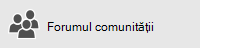
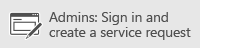
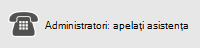
Dacă utilizați Microsoft 365 operat de 21Vianet în China, consultați Contactați asistența Microsoft 365 pentru firme - Admin Ajutor.
Subiecte asociate
Organizarea e-mailului utilizând regulile de inbox în Outlook.com sau Outlook pe web










